1. 描述编辑
1.1 视频学习
时间过滤组件在线视频学习参见:【时间过滤控件】
1.2 应用场景
时间过滤组件可在仪表板中过滤出用户需要的时间阶段数据。
1.3 功能介绍
时间过滤组件为组件类型中的一种,是用于过滤时间的组件,数据来源只能是时间类型。
根据时间的形式不同,时间控件可分为七种:年份、年月、年月区间、年季度、日期、日期面板、日期区间过滤组件。如下图所示:
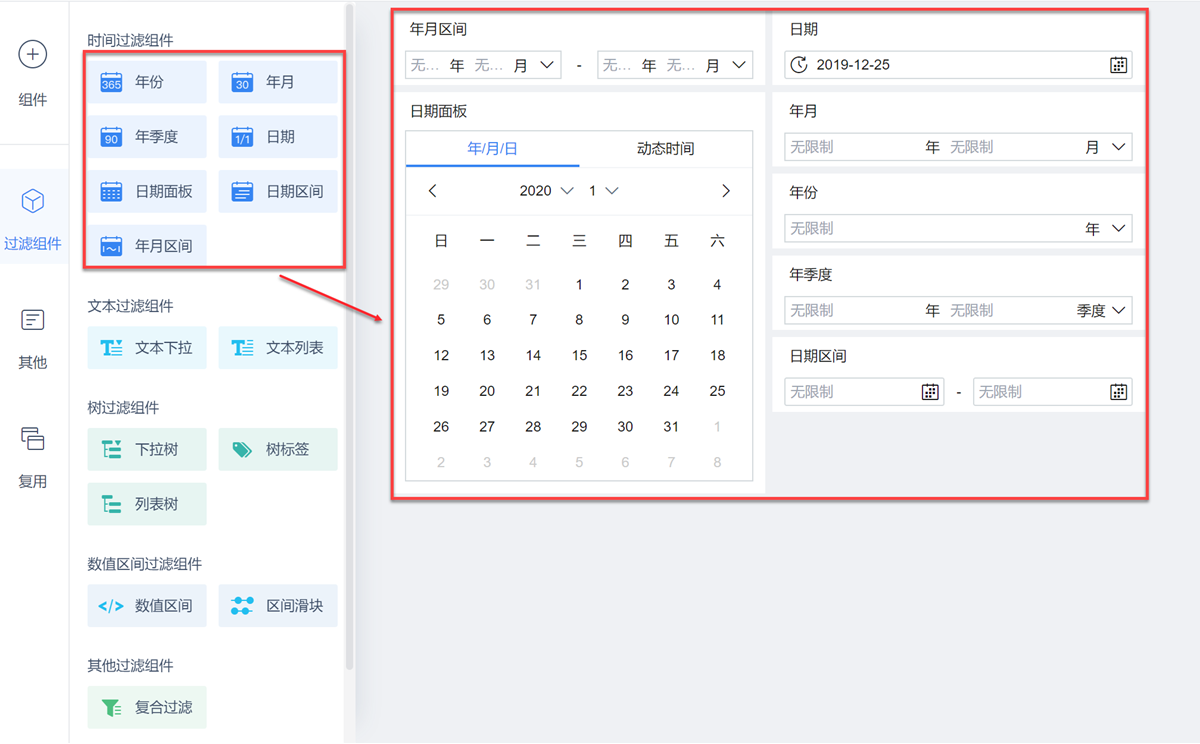
注:时间过滤组件字段支持按表选择或者按组件选择;支持选多表字段,可选字段来源表不需要有任何关联。
2. 示例编辑
2.1 年月、年份、年季度、年月区间过滤组件
以年月过滤组件为例,其他过滤组件同理。
1) 在仪表板编辑界面,点击左侧的过滤组件栏,选择时间过滤组件下的组件类型。如下图所示:
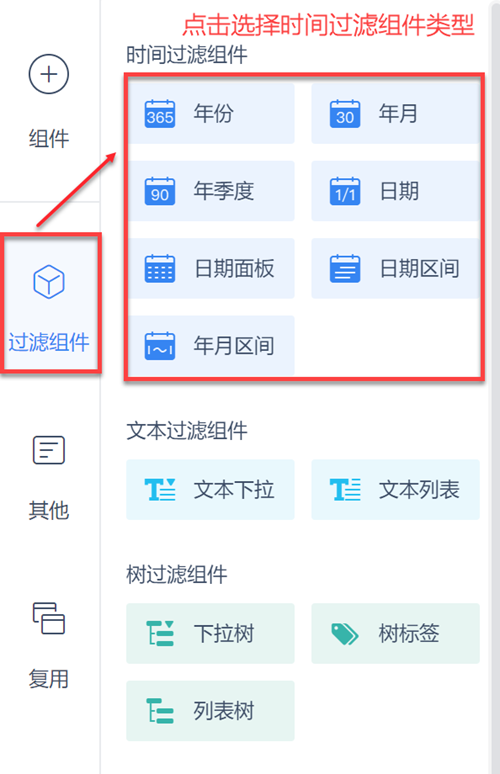
2)进入过滤组件设置界面,可选择按表或者按照仪表板中已添加组件来选择过滤字段。
按照表选择字段,选择「销售 DEMO」业务包下的合同事实表,将自动获取该数据表中的时间字段,字段框可拖入时间字段,则该过滤组件获取的就是「合同签约时间」;字段下方还可设置该时间控件默认过滤的时间和 绑定参数 。如下图所示:
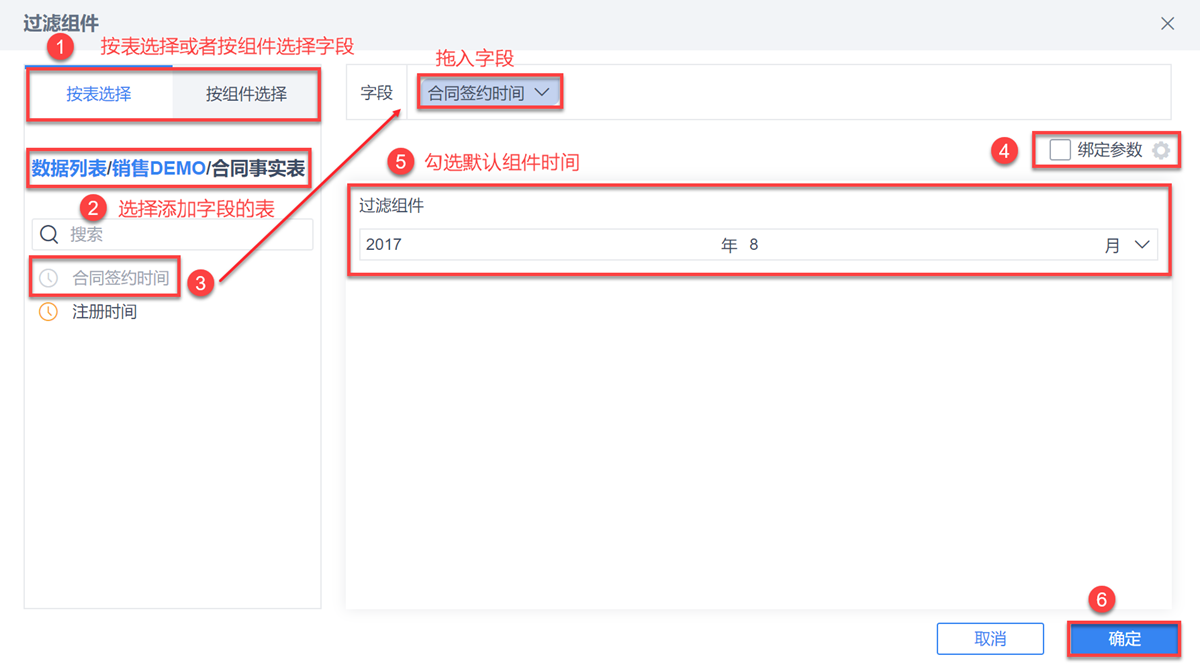
注:此处时间过滤组件支持选多表字段,且可选字段来源表之间不需要有任何关联,详细操作可查看 选多表字段 。
3)点击确定保存,在仪表板中可以看到该年月过滤组件。 如下图所示:
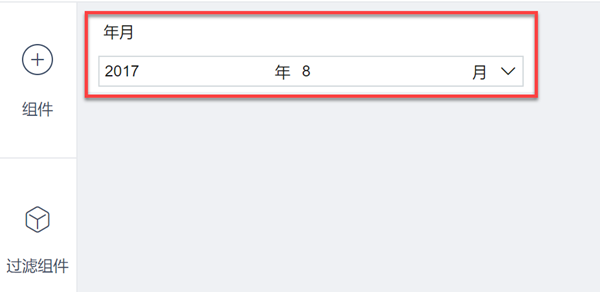
4)在使用年月过滤组件时,除了选择绑定字段中的时间,还可以设置获取「当前时间」和「动态时间」。比如选择年月控件,设置过滤时间为当前年月,即 2020 年 1 月,点击本月,如下图所示:
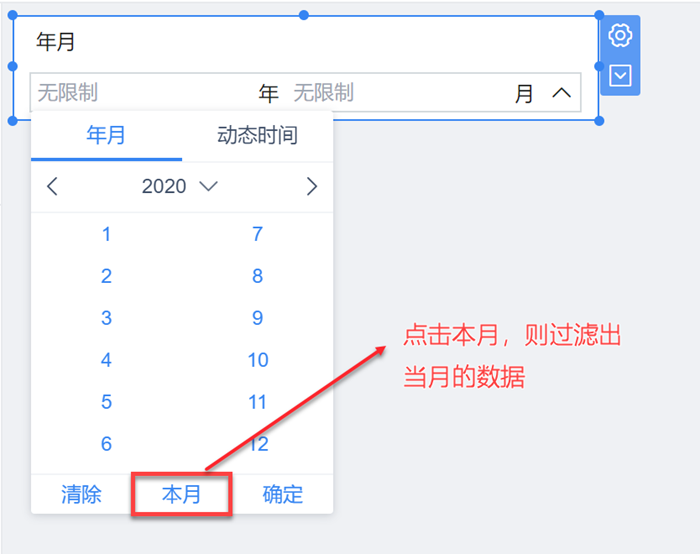
5)设置过滤时间为相对当前时间的「x 年前/后,x 月前/后」。比如设置当前时间的 1 年前,则过滤出 2019 年 1 月的数据。如下图所示:
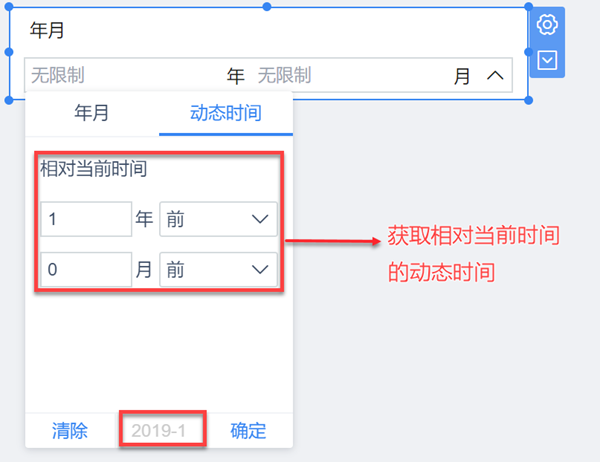
2.2 日期、日期面板、日期区间过滤组件
2.2.1 年/月/日过滤
以日期过滤组件为例。
1) 在仪表板编辑界面,点击左侧的过滤组件栏,选择时间过滤组件下的组件类型。选择日期过滤组件,如下图所示:
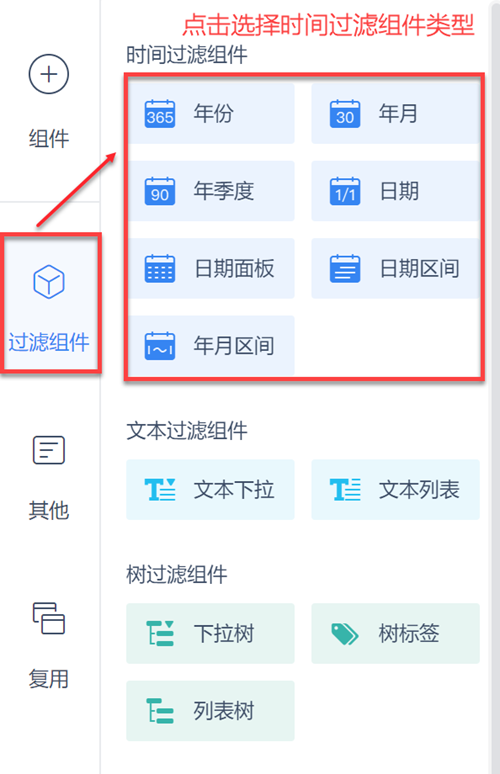
2)进入过滤组件设置界面,可选择按表或者按照仪表板中已添加组件来选择过滤字段。
按照表选择字段,选择「销售 DEMO」业务包下的合同事实表,将自动获取该数据表中的时间字段,字段框可拖入时间字段,则该过滤组件获取的就是「合同签约时间」;字段下方还可设置该时间控件默认过滤的时间和 绑定参数 。如下图所示:
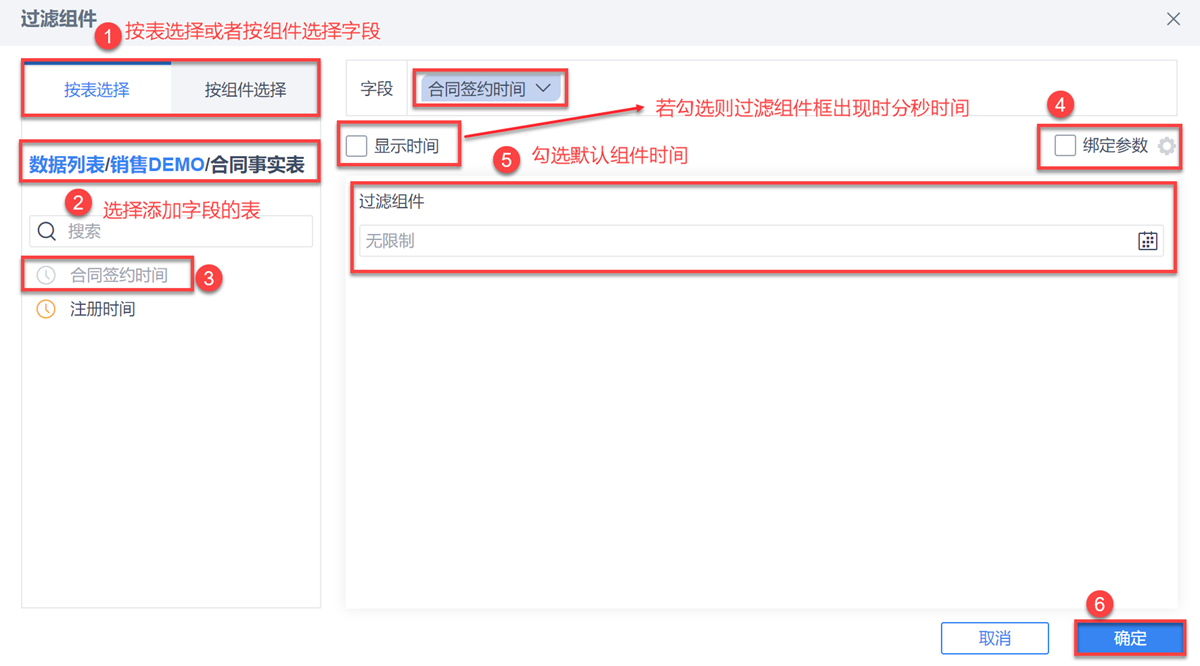
3)点击确定保存,在仪表板中可以看到该日期过滤组件。 如下图所示:
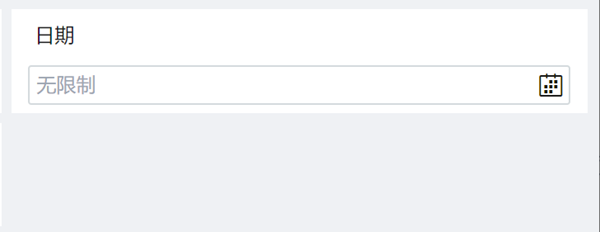
2.2.2 动态时间过滤
1)设置过滤时间为相对当前时间的动态时间。比如当前时间为 2020 年 1 月 9 日,则设置相对于当前时间的 1 年前年初,则过滤出 2019 年 1 月 1 日的数据。如下图所示:
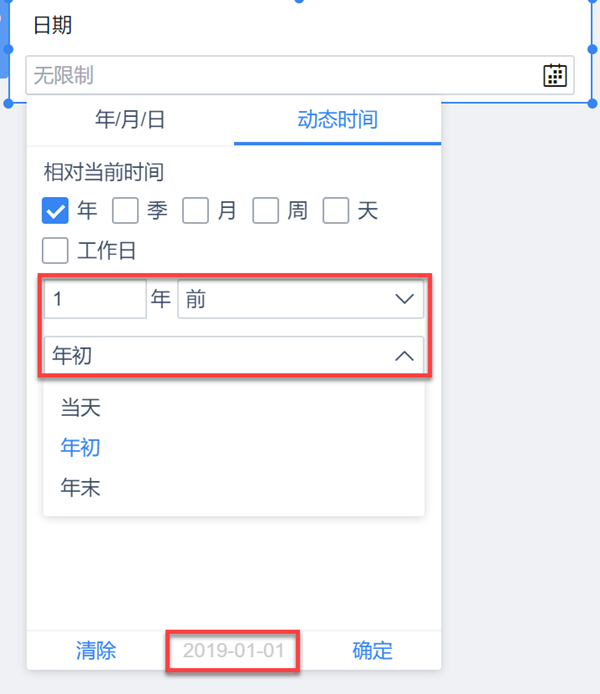
2)日期、日期区间、日期面板过滤组件还支持节假日的智能过滤。以当前日期 2020 年 1 月 9 日为例,求取 15 个工作日前的日期,如下图所示:
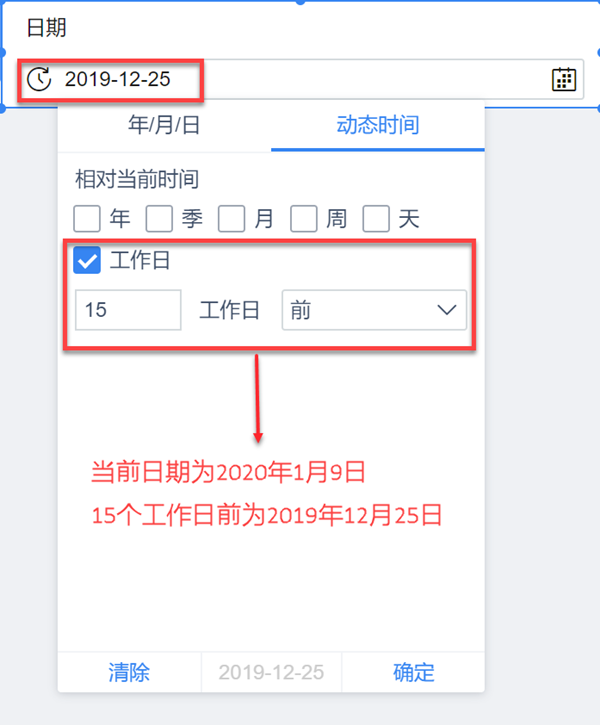
注:此处工作日为国家通用节假日标准。对于不适用于国家通用节假日的企业可以通过修改文件中的节假日日期来匹配企业自身的节假日。
4)其中节假日数据文件目录为:%FineBI%\webapps\webroot\WEB-INF\assets\extdata
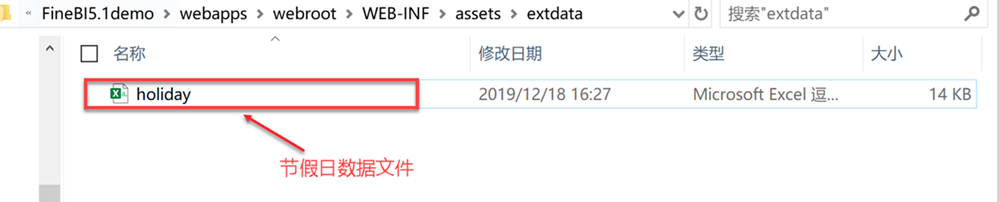
可通过删除或者增加日期,来实现节假日自定义,如下图所示:
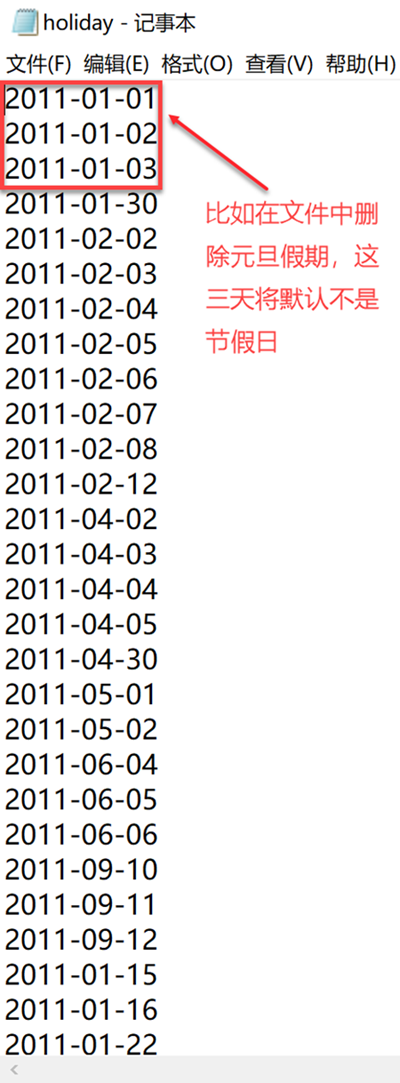
注1:在进行节假日自定义时,目前仅支持 xxxx-xx-xx 日期格式,如上图所示,不支持 xxxx/xx/xx 格式。
注2:不要直接用 Excel 修改 holidy 文件,可以使用文本编辑器来修改 holidy 文件。若直接用 Excel 修改 holidy 文件,保存后自动为 xxxx/xx/xx 格式,会导致过滤出错。
4. 时间过滤组件过滤多个维度编辑
时间过滤组件可以绑定多个维度,即可以过滤多个维度的数据,主要用于筛选多个组件不同字段的结果。
4.1 添加组件
新建仪表板,进入仪表板编辑界面,为该仪表板添加一个明细表、一个柱形图。设置表格的维度为注册时间,值为合同金额,时间的分组依据为年月。同时将图表组件合同详细信息的合同签约时间的分组依据也设置为年份,如下图所示:
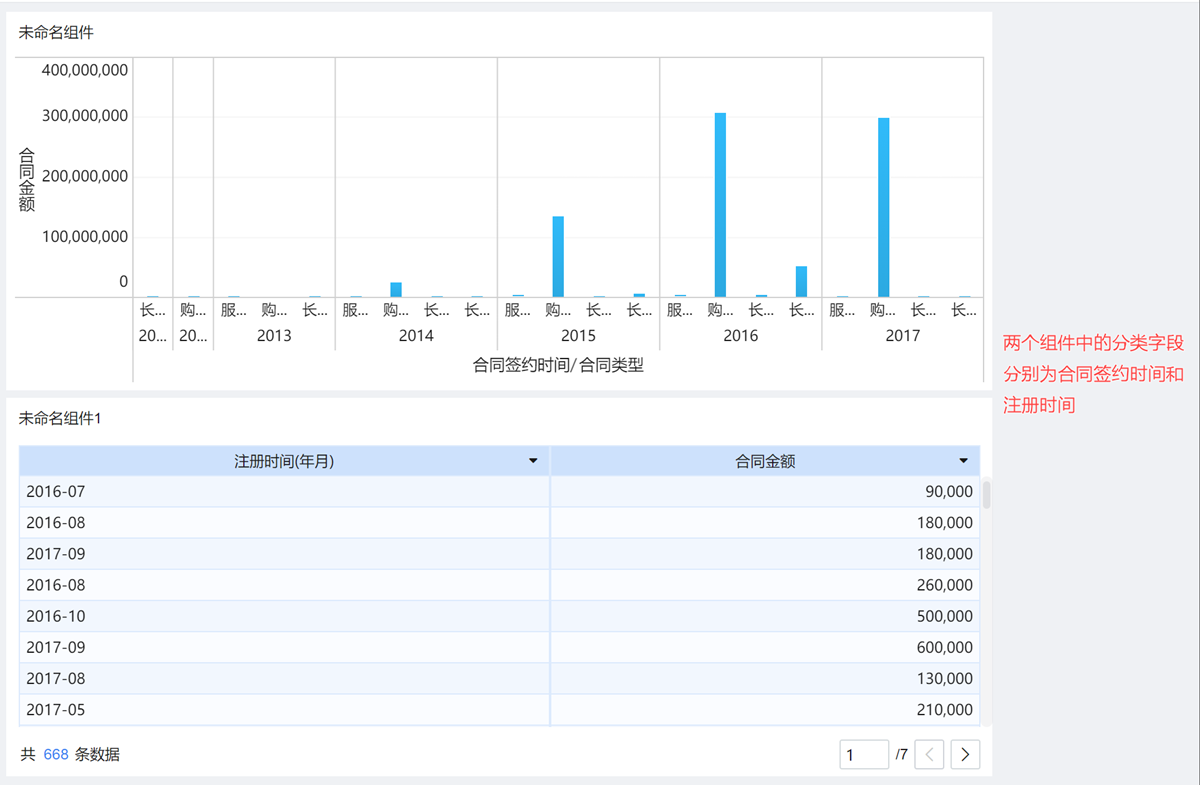
4.2 时间过滤组件
1)拖拽一个年份过滤组件至仪表板中,如下图所示:
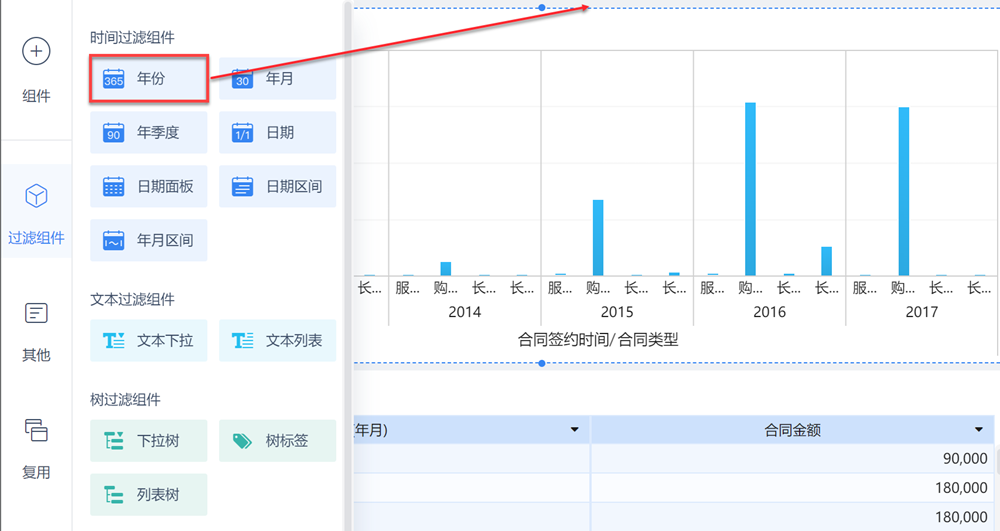
2)选择「合同事实表」中的注册时间和合同签约时间字段拖拽到过滤组件中,如下图所示:
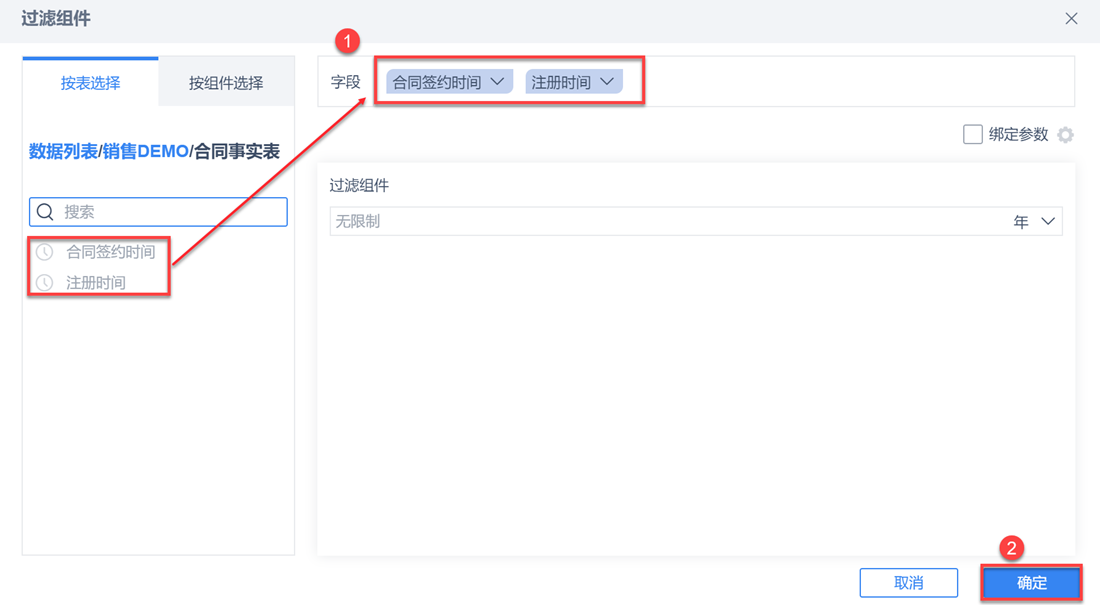
4.3 查看
1)进入仪表板,年份选择 2016 年后过滤效果如下图所示:
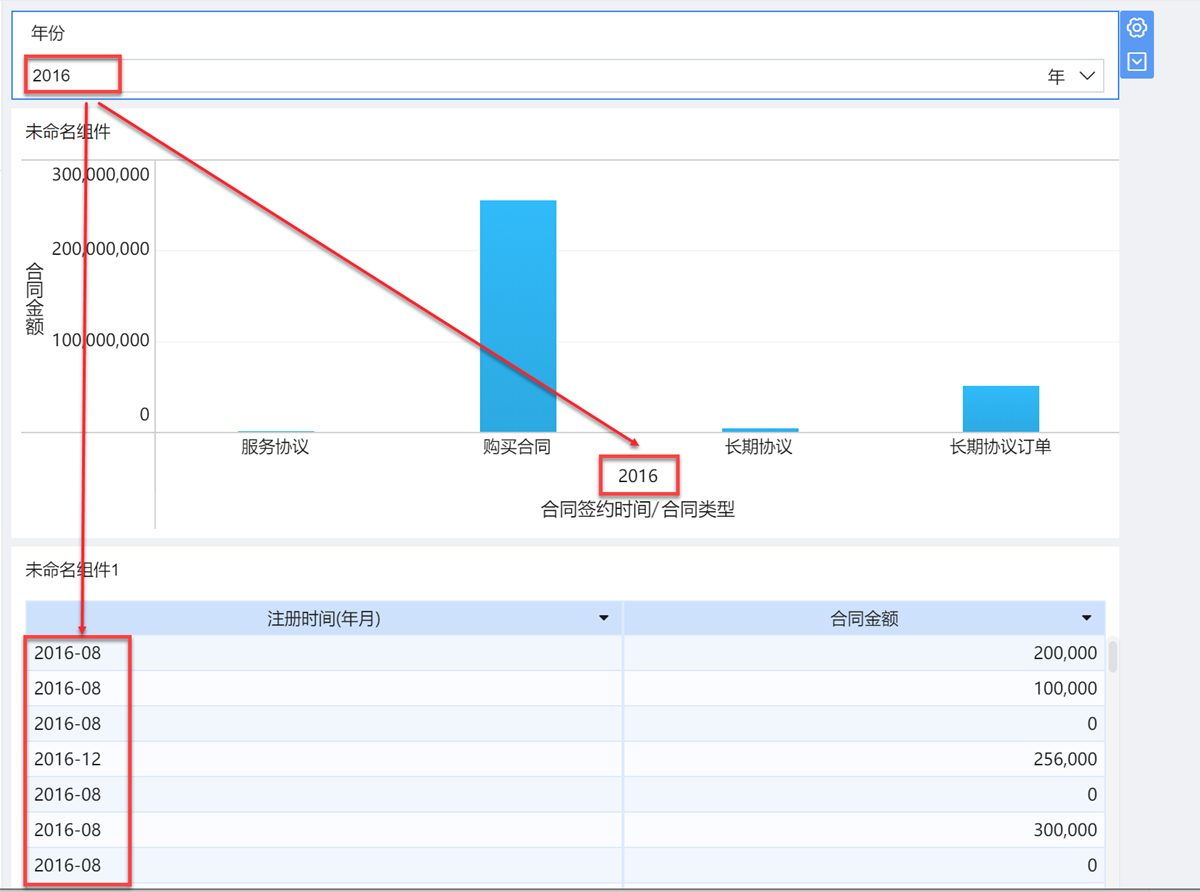
2)此处仅演示年份过滤组件的使用,时间类型的其他过滤组件使用与其一致,这里不再详细介绍。
时间过滤组件的操作可参考 过滤组件操作 。
注:此处演示的过滤组件为添加一张表的字段,若拖入其他表的字段请参见: 过滤组件选多表字段 ,此时需要 FineBI5.1.1 版本,且绑定多个字段时,过滤效果为取两个字段的交集。
5. 注意事项编辑
5.1 显示时间选项
1)「日期」、「日期面板」和「日期区间」三个过滤组件在过滤组件设置界面可选择开启时分秒选项,默认不开启。开启后支持设置时、分、秒,勾选「显示时间」即可开启。如下图所示:
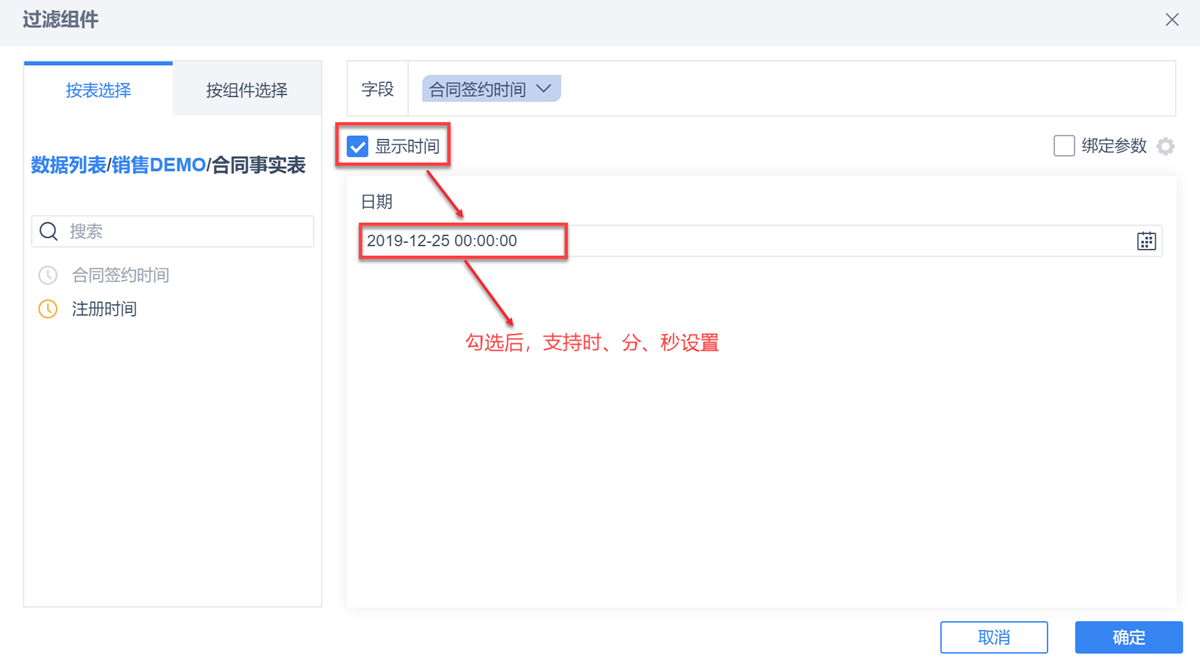
2)开启显示时间后过滤组件显示如下图所示:
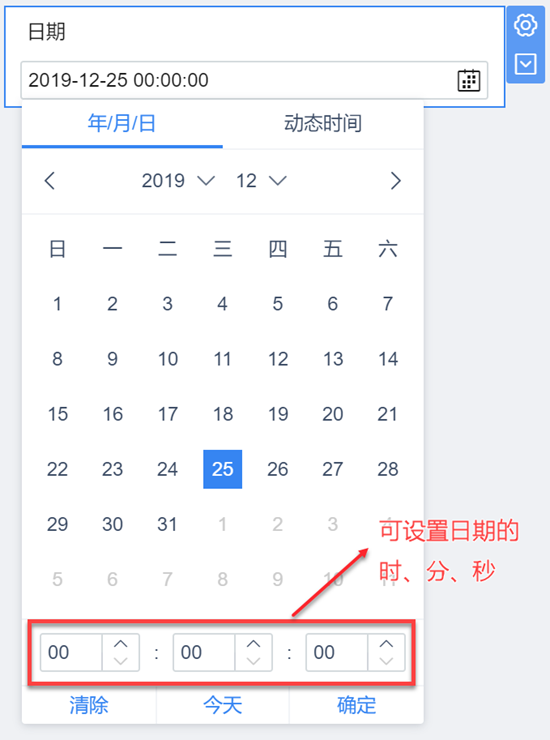
5.2 区间过滤时间设置
对于日期区间和年月区间过滤组件,在添加字段后进行过滤组件时间条件选择时,需要确保前面的时间小于或等于后面的时间,如下图所示:
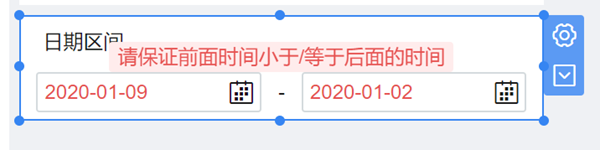
5.3 单个组件时间过滤
日期过滤组件的另一种用法为不绑定字段,在待分析区域的指标字段处设置明细过滤,选择仪表板中相应过滤组件为条件,详情参见 日期过滤组件不绑定字段 。

